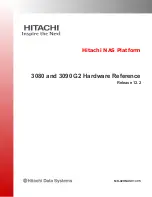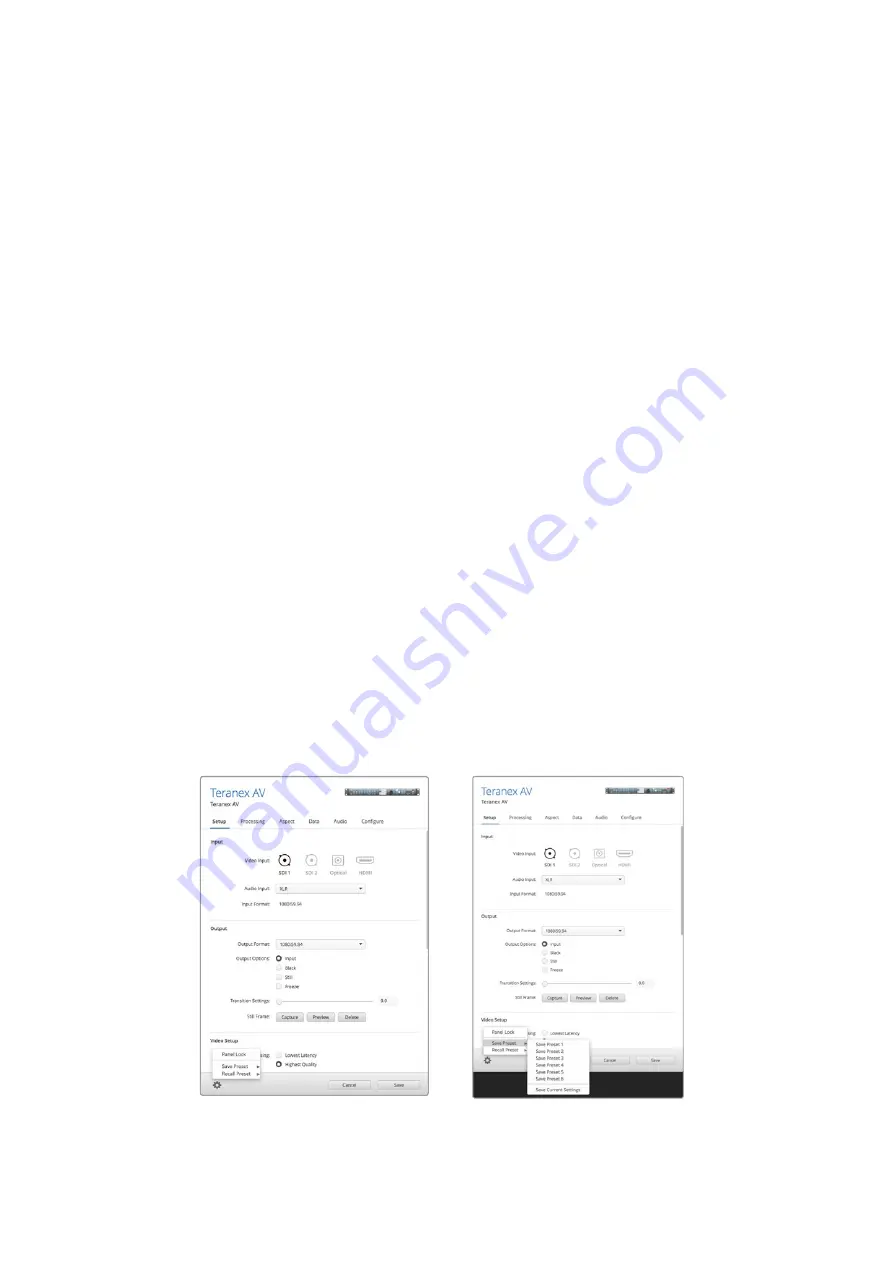
Доступ к меню через значок настроек
При нажатии на значок настроек отображается меню
,
которое позволяет в удаленном режиме
заблокировать переднюю панель
,
сохранить или применить конфигурацию параметров
.
Все текущие
настройки
Teranex
можно скопировать на компьютер и загрузить на другой процессор
.
Удаленная блокировка передней панели
Переднюю панель
Teranex
можно заблокировать в удаленном режиме
.
Для этого используется
опция
Panel
Lock
в меню настроек
.
Когда она включена
,
на панели горит соответствующая кнопка
.
При управлении аппаратным
способом блокировку можно снять на самом устройстве
,
однако предварительно следует убедиться
в том
,
что с процессором не работает кто
-
то еще
.
Сохранение и использование конфигурации настроек
Процессор
Teranex
позволяет использовать шесть конфигураций настроек
.
Для работы с ними есть
специальное меню
.
Перейдите к опции
Save
Preset
или
Recall
Preset
с соответствующим номером и
подтвердите свой выбор в диалоговом окне
.
На вкладке
Configure
каждой конфигурации можно
присвоить имя
,
чтобы облегчить ее идентификацию по профилю
,
задачам или настройкам
.
Сохранение и загрузка текущих настроек с помощью компьютера
Утилита
Teranex
Setup
позволяет сохранять текущие параметры устройства в виде файла для
дальнейшего использования
.
С помощью этой функции можно переносить конфигурацию настроек
на другие процессоры
Teranex
в студии
.
Save Current Settings
Эта команда позволяет экспортировать на компьютер текущие настройки
Teranex
в виде
файла
.tnx.
Нажмите на значок шестеренки
,
затем выберите
Save
Preset>Save
Current
Settings.
Появится диалоговое окно
Save
Settings,
в котором можно присвоить имя файлу и
выбрать папку для его сохранения
.
По умолчанию используется расширение
.tnx.
Recall Current Settings
Эта команда позволяет импортировать с компьютера настройки
,
сохраненные в виде файла
.tnx.
Убедитесь в том
,
что установлено сетевое соединение с нужным устройством
,
нажмите
на значок настроек и выберите
Recall
Preset>Load
Current
Settings.
На экране компьютера
появится окно
Recall
Settings.
Выберите файл с расширением
.tnx
и нажмите
Open.
Все
параметры будут загружены на процессор
Teranex.
Нажмите на значок настроек
,
чтобы
Выберите необходимую функцию из
открыть
меню
всплывающего
меню
869
869
Изменение настроек
Summary of Contents for Teranex 2D Processor
Page 123: ...2017 6 Teranex Processors...
Page 244: ...Manuel d utilisation et d installation Teranex Processors Juin 2017 Fran ais...
Page 365: ...Installations und Bedienungsanleitung Teranex Processors Juni 2017 Deutsch...
Page 486: ...Manual de instalaci n y funcionamiento Procesadores Teranex Espa ol Junio 2017...
Page 607: ...Teranex 2017 6...
Page 608: ...Blackmagic Design Teranex Teranex SDI HDMI Teranex SIMD Teranex Grant Petty Blackmagic Design...
Page 626: ...Configure Teranex IP Teranex Name Teranex Setup Teranex 1 626 626...
Page 684: ...1 DaVinci Resolve GPU Teranex DaVinci Resolve 2 Teranex 3 4 5 GPU Teranex 1 2 3 Stop 684 684...
Page 728: ...Teranex Processor 2017 6...
Page 729: ...Blackmagic Design Teranex Teranex SDI HDMI Teranex SIMD Teranex Teranex Blackmagic Design CEO...
Page 747: ...Configure Teranex IP Teranex Teranex Name Teranex Setup Teranex 1 1 747 747...
Page 849: ...Teranex 2017...
Page 850: ...Teranex SDI HDMI Teranex SIMD Teranex Grant Petty Blackmagic Design...
Page 868: ...Configure IP Teranex Name Teranex Setup 868 868...
Page 939: ...0 10 1023 10 Blk Gain Teranex dBFS VU dBFS VU VU 0 0 939 939 Blackmagic UltraScope...